WireGuard unter MacOS installieren
1. WireGuard herunterladen
Um dich mit OVPN zu verbinden, musst du zuerst WireGuard aus dem App Store herunterladen.
2. Generiere die gewünschte(n) Konfiguration(en)
Gesamte Infrastruktur im Besitz von OVPN
Die gesamte für den Betrieb von OVPN verwendete Hardware befindet sich in unserem Besitz. Alle VPN-Server arbeiten ohne Festplatten, da sich das Betriebssystem nur im RAM-Speicher befindet.
Mehr erfahren3. Dateien importieren
Importiere die Konfigurationsdateien, indem du in der WireGuard-Anwendung auf Tunnel hinzufügen klickst. Wähle die heruntergeladene(n) Konfigurationsdatei(en) oder das heruntergeladene Archiv aus. 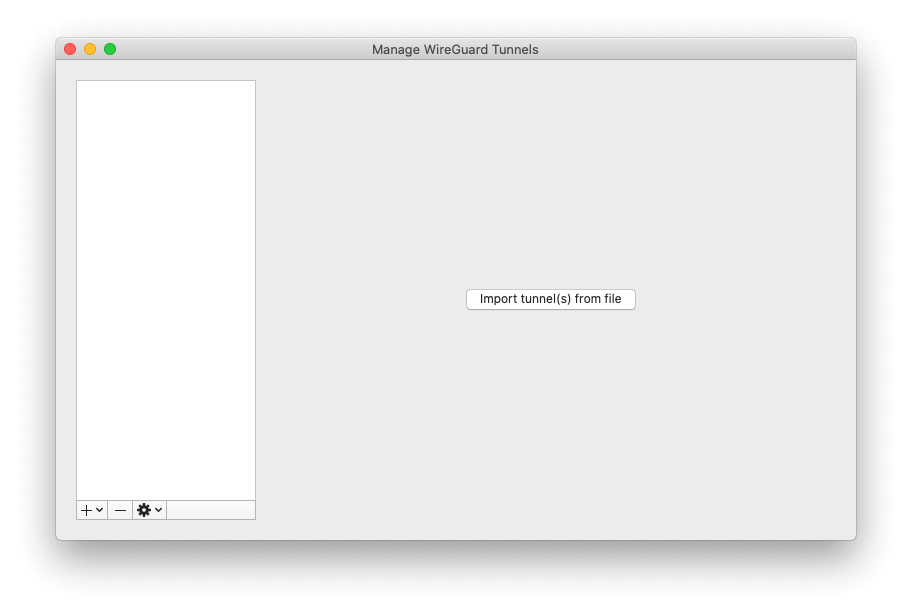
Wenn du zum Hinzufügen der VPN-Konfigurationen aufgefordert wirst, klicke auf Zulassen. 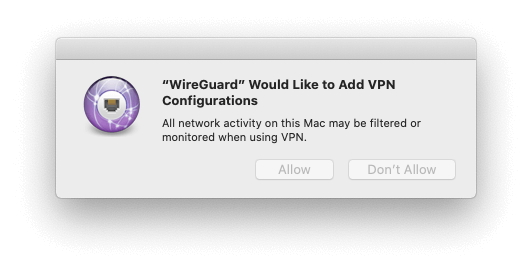
4. Mit OVPN verbinden
Klicke in der WireGuard-Anwendung auf Aktivieren, um eine Verbindung zu OVPN herzustellen.
Du solltest jetzt mit OVPN verbunden sein und sicher im Internet surfen können. Um sicherzustellen, dass alles korrekt eingerichtet wurde, überprüfe bitte Folgendes: das Dashboard um zu überprüfen, ob du verbunden bist.
Fehlerbehebung
Falls du in der WireGuard-Anwendung mit OVPN verbunden wirst, aber über keine Internetverbindung verfügst, lies bitte den Fehlerbehebungsartikel für WireGuard.
Wenn deine Konfigurationsdateien nicht importiert werden, lies unseren Artikel über das manuelle Hinzufügen deines privaten Schlüssels in den Konfigurationsdateien.

